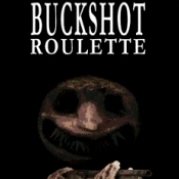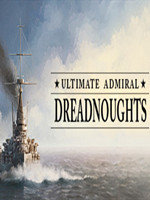Link2SD中文版是一款适用于Android平台的手机软件,主要功能是将手机应用移动到SD卡,它的功能与Apps2SD脚本类似。用过Apps2SD的用户都清楚,它是通过连接SD卡上的第二分区来安装程序。Link2SD中文版不仅能把手机应用移至SD卡,还具备应用卸载、冻结、转换为系统应用、清除数据以及清除缓存等功能。在手机内存不足,需要挂载内存时,使用该软件来转移数据十分方便快捷。
Link2SD软件能够在Android 1.6 - 4.4平台上完美运行,它能帮助Android手机用户将应用程序转移至SD卡。不过,这一操作需要root权限支持。其原理是Link2SD将挂载的ext2设置为/data/sdext2的SD卡分区,让Android系统在开机时自动挂载,从而实现程序移动功能。对于那些喜欢随意下载各种内容的用户而言,这款软件实用性极强。有需要的小伙伴,欢迎前来下载。

软件特色
- 创建和删除你选择的应用程序为APK,DEX和lib文件链接
- 自动链接新安装的应用程序(可选)
- 即便应用程序本身不支持移至SD卡,任何用户应用程序也可被移至SD卡(此操作又名“力招”,适用于Android 2.2及更高版本)
- 展示可支持的应用程序迁移至SD卡或本地,此功能为apps2sd(适用于Android 2.2及更高版本)
- 设定默认安装应用程序的位置,可选择自动、内部或外部(适用于Android 2.2及更高版本)
- 进行批量关联、解除关联操作,支持重新安装与卸载,具备“SD”及“移动电话”功能(多选模式)
- 卸载系统应用程序(去除臃肿软件)
- 冻结和取消冻结系统和用户应用程序
- 转换到用户应用程序的系统应用程序
- 转换的用户应用程序到系统的应用程序
- “更新”系统应用程序集成到系统(ROM)
- 清除数据和缓存的应用程序
- 在一次清除所有的应用程序缓存(点击缓存清除,而根)
- 列出的应用程序,显示详细的尺寸信息和链接状态
- 排序和过滤器的应用
- 按名称搜索应用程序
- 显示可用空间信息的内部存储,SD卡和SD卡的第二个分区
link2sd中文版基本使用指南
1、挂载界面会自己弹出,如果挂载错了,可以手动重新挂载:
(重新创建挂载脚本)

2、挂载完成后系统会提示重启,此图片展示的是已连接状态,大家无需在意,直接勾选第一个选项框,接着点击确定即可。

3、最后大家看看一下手机吧。

如何设置开机时重新连结lib文件?
1、打开link2sd中文版之后点击页面右上角的三个点。

2、弹出的下拉菜单里面点击“设置”。

3、在“设置”页面选择“开机时重新连结lib文件”后面的框框勾上就可以了。

link2sd找不到第二分区
1. 此前分区操作未成功,随后借助diskgenius工具,将所有分区进行格式化并删除,点击左上角的“保存更改”选项。完成这些操作后,依照教程重新进行分区。当分区结束,把USB模式调回到ADB模式,此时屏幕会显示SD卡为空卡状态。
2、无需理会,直接重启。重启完成若能读取SD卡,此时在手机上下载并打开安装包,安装link2sd。打开link2sd,因需root权限,所以要允许授权,接着选择FAT32/FAT16,后续操作就和教程一致,还需再次重启。开机后再次打开link2sd,在主菜单中点开设置,选择存储信息,这样就能看到第二分区了。
更新日志
v4.3.4版本
1、Bug修复和改进
-
1
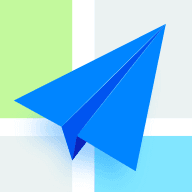 高德地图车机版7.8.0版本
高德地图车机版7.8.0版本大小 140MB
-
2 buckshot roulette正版 休闲
-
3 幻兽帕鲁修改器 辅助
-
4 魔兽争霸3地图包整合版 地图
-
5 NeXus桌面美化官网版 辅助
-
6 方正小标宋字体免费版 软件
-
7 考试酷app官方正版 软件
-
8 office2016激活工具kms神龙版 软件
-
9 三国志11mod(血色衣冠)6.0 辅助
-
10 魔兽争霸3单机中文版 角色